Въпрос
Проблем: Как да коригирам грешка в Windows Store 0x8024600e?
Здравейте. Когато се опитам да инсталирам актуализации за пътувания, финанси, новини и времето в Windows Store, получавам код за грешка 0x8024600e. Опитах се да рестартирам системата и стартирах sfc /scannow. Нямате други идеи какво да правите. Бихте ли могли да посъветвате?
Решен отговор
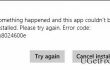
0x8024600e е още една грешка в Windows Store, която преобладава във версиите на Windows 8 и 10. Околната среда, типът на грешката, честотата и други фактори на тази грешка са почти същите като
Има голямо разнообразие от 0x8024600e коригира грешки. Въпреки това, въз основа на доклади на хора, такива поправки като премахване на акаунт в Microsoft, преименуване на Директория за разпространение на софтуер, създаване на директории AUInstall и AUInstallAgent, sfc / scannow, и т.н. не проработи. Въпреки това, някои ентусиасти на Windows активно разследваха този бъг и откриха връзка между неуспеха при изтегляне на приложения/файлове/актуализации в Internet Explorer и Windows Store на същото време. Този факт позволи на експертите да стигнат до заключението, че грешката 0x8024600e може да се задейства от директорията Temporary Internet Files. Ето защо ние ще предоставим метод за решение за тази конкретна ситуация. Това обаче не е единствената причина за проблема, така че ще предоставим няколко допълнителни корекции на грешки 0x8024600e. Това са следните:
Как да поправя грешка в Windows Store 0x8024600e?
За да поправите повредена система, трябва да закупите лицензираната версия на Reimage Reimage.
Поправете 1. Създайте липсващите временни интернет файлове
- Натиснете Клавиш на Windows + R комбинация, вид regedit в диалоговия прозорец Изпълнение и натиснете Въведете за да отворите редактора на системния регистър.
- Използвайки левия панел, отидете до HKEY_CURRENT_USER\Software\Microsoft\Windows\CurrentVersion\Explorer\User Shell Folders.
- намирам Кеш вдясно, щракнете двукратно върху него и въведете %USERPROFILE%\AppData\Local\Microsoft\Windows\Temporary Internet Files Стойност.
- След това щракнете Добре и рестартирайте компютъра си.
Поправка 2. Преименувайте директорията за разпространение на софтуер
Докато някои хора съобщават, че тази грешка 0x8024600e коригира безполезно, други твърдят, че това е помогнало. Ето защо, ако предишният метод не се открои с целта си, опитайте се да изпълните следните стъпки:
- Щракнете върху Клавиш Win + X и изберете Команден ред (администратор).
- Ако се появи съобщението за контрол на потребителските акаунти, щракнете да за да продължите.
- След като се отвори прозорецът на командния ред, въведете следните команди и натиснете Въведете след всеки от тях:
net stop wuauserv
преименувайте c:\windows\SoftwareDistribution softwaredistribution.old
net start wuauserv
Поправка 3. Извършете чисто зареждане
- Щракнете върху Клавиш Win + S и тип msconfig в лентата за търсене.
- Изберете Системна конфигурация и навигирайте до Услуги раздел.
- Марк Услуги на Microsoft поле и след това изберете Деактивирайте всички.
- Натиснете Ctrl + Alt + Delete за да отворите диспечера на задачите.
- Отворете Startup и деактивирайте програмите, които са настроени да се зареждат по време на стартиране на Windows.
- След като приключите, рестартирайте компютъра си.
След това проверете дали проблемът продължава. Ако вече можете успешно да изтегляте и инсталирате актуализации в Windows Store, тогава трябва да повторите трите стъпки, изброени по-горе, и да изберете няколко процеса на Microsoft, които да активирате. След като сте готови, проверете дали Грешка 0x8024600e не се появи отново. Изпълнявайте тези стъпки, докато не откриете кой процес е виновникът за проблема.
И накрая, след като поправите тази грешка в Windows Store, извършете задълбочено сканиране на компютъра с ReimageMac пералня X9 за да се гарантира, че няма повредени регистри, дефектни системни файлове, злонамерен софтуер и подобни проблеми, които могат да повлияят негативно на производителността на Windows.
Поправете грешките си автоматично
Екипът на ugetfix.com се опитва да направи всичко възможно, за да помогне на потребителите да намерят най-добрите решения за отстраняване на грешките си. Ако не искате да се борите с техники за ръчен ремонт, моля, използвайте автоматичния софтуер. Всички препоръчани продукти са тествани и одобрени от нашите професионалисти. Инструментите, които можете да използвате, за да коригирате грешката си, са изброени по-долу:
Оферта
направи го сега!
Изтеглете корекцияЩастие
Гаранция
направи го сега!
Изтеглете корекцияЩастие
Гаранция
Ако не сте успели да поправите грешката си с помощта на Reimage, свържете се с нашия екип за поддръжка за помощ. Моля, уведомете ни всички подробности, които смятате, че трябва да знаем за вашия проблем.
Този патентован процес на поправка използва база данни от 25 милиона компоненти, които могат да заменят всеки повреден или липсващ файл на компютъра на потребителя.
За да поправите повредена система, трябва да закупите лицензираната версия на Reimage инструмент за премахване на зловреден софтуер.

Достъп до гео ограничено видео съдържание с VPN
Частен интернет достъп е VPN, който може да попречи на вашия доставчик на интернет услуги, правителство, както и трети страни от проследяването ви онлайн и ви позволяват да останете напълно анонимни. Софтуерът предоставя специални сървъри за торенти и стрийминг, като гарантира оптимална производителност и не ви забавя. Можете също така да заобиколите географските ограничения и да преглеждате услуги като Netflix, BBC, Disney+ и други популярни стрийминг услуги без ограничения, независимо къде се намирате.
Не плащайте на авторите на ransomware - използвайте алтернативни опции за възстановяване на данни
Атаките на злонамерен софтуер, особено ransomware, са най-голямата опасност за вашите снимки, видеоклипове, работни или училищни файлове. Тъй като киберпрестъпниците използват стабилен алгоритъм за криптиране за заключване на данни, той вече не може да се използва, докато не бъде платен откуп в биткойни. Вместо да плащате на хакери, първо трябва да опитате да използвате алтернатива възстановяване методи, които биха могли да ви помогнат да извлечете поне част от загубените данни. В противен случай можете също да загубите парите си, заедно с файловете. Един от най-добрите инструменти, който може да възстанови поне част от криптираните файлове - Професионално възстановяване на данни.